삼성페이는 핸드폰 하나만 있으면 결제와 동시에 교통카드까지 편하게 쓸 수 있어 많은 분들이 애용하고 있는데요.
오늘은 삼성페이 교통카드 사용법을 알려드리도록 하겠습니다.

1. 삼성페이 교통카드 사용법
삼성페이 교통카드 등록하는 방법을 알려드리겠습니다.
1. 카드 등록하기
1) 갤럭시 앱 중 삼성페이 앱으로 들어갑니다.
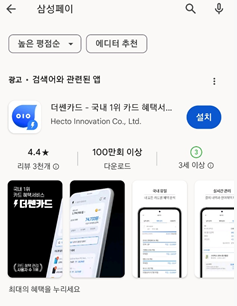
2) 화면 하단 메뉴 버튼을 클릭해 줍니다.
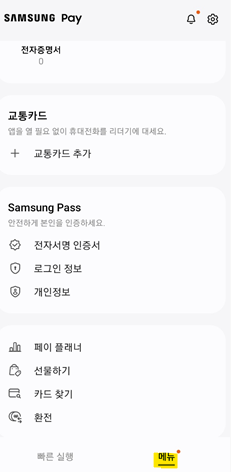
3) 교통카드 항목 [교통카드 추가] 버튼을 클릭해주세요.
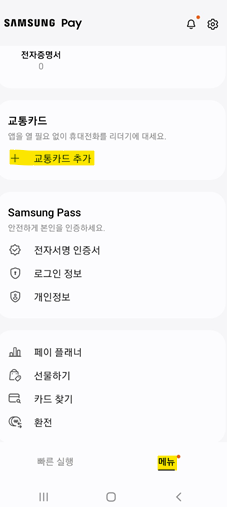
4) 버튼을 클릭하면 '티머니 / 캐시비 교통카드 추가'와 같은 2가지 항목이 뜹니다.
둘 중 하나를 선택해서 눌러주세요. 저는 티머니로 교통카드를 만들도록 하겠습니다.
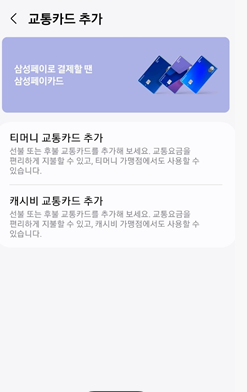
5) 선불, 후불, 휴대전화 중 원하는 결제방식을 선택해 주세요.
*휴대전화 결제는 수수료 6%가 들기 때문에 추천드리지 않습니다. 후불 카드로 선택하겠습니다.
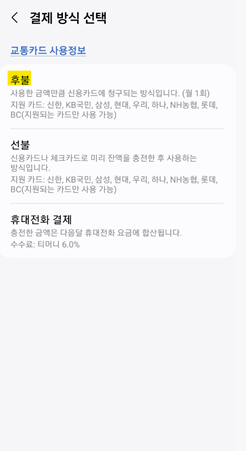
6) 교통 카드로 사용할 카드를 선택해 줍니다.
새로 카드를 추가하셔도 되고 페이에 이미 추가되어 있는 카드를 이용하셔도 됩니다.
각 카드마다 혜택이 다르기 때문에 갖고 있는 카드 중 유리한 것으로 등록해 주시면 되겠습니다.
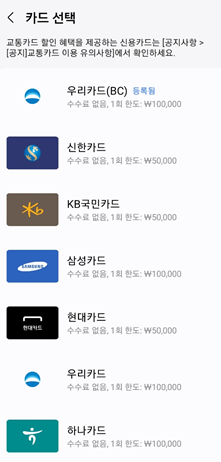
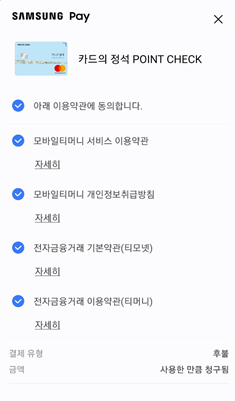
이렇게 하면 교통카드 등록은 끝납니다.
2. NFC 기능 설정
삼성페이에서 교통카드 등록을 다 끝내셨나요? 아직 남은 게 있습니다.
삼성페이로 교통카드를 사용하시려면 NFC기능 모드로 바꾸셔야 합니다.
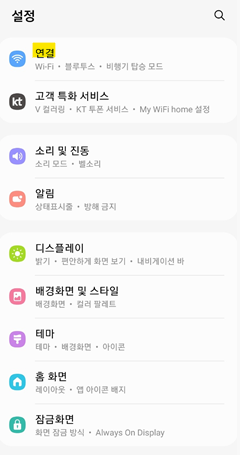
1) 설정 > 연결을 클릭해 줍니다.
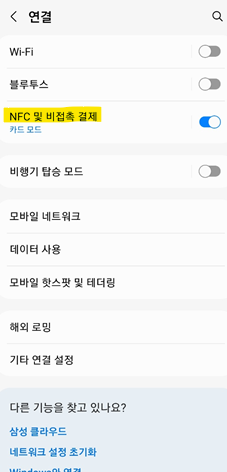
2) NFC기능 및 비접촉 결제를 클릭하세요.
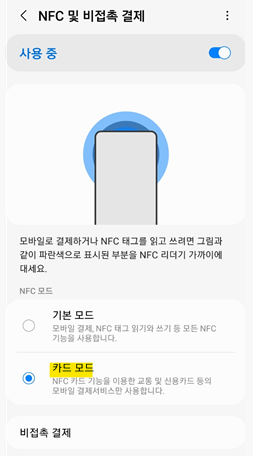
3) 최상단 설정을 사용 중 상태로 변경해 주시고, NFC기능 모드에서 카드모드를 체크해 주세요.
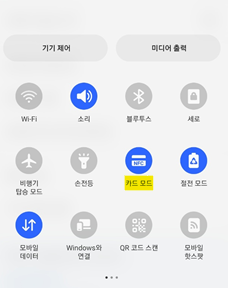
혹은 상단바를 스크롤로 내리면 상단바에 NFC 기능 모드 설정이 있어서 클릭해 주시면 보다 손쉽게 NFC 기능을 사용하실 수 있습니다.
이렇게 하시면 삼성페이 교통카드 등록이 완료되었고, 바로 사용이 가능합니다.
지하철 개찰구에서 찍으실 때 어플을 켜지 않고 바로 갖다 대기만 하면 돼서 굉장히 편리하더라고요. 핸드폰 전원이 꺼져도 사용이 가능하다고 합니다.
단 그립톡이나 두꺼운 폰케이스로 인해 인식을 못할 수도 있다는 점 유의해주세요!
오늘 알려드린 정보 활용하셔서 삼성페이로 편리하게 교통카드 이용하시기를 바라겠습니다.
☞함께 보면 좋은 글
삼성페이 교통카드 오류 인식 안될 때 해결방법
삼성페이 교통카드 인식이 안되서 어려움을 겪고 계신가요? 그럴 때 문제를 해결할 수 있는 방법이 있는데요. 오늘은 삼성페이 교통카드 오류에 대해 알아보도록 하겠습니다. 1. 삼성페이 교통
moneycomecome.tistory.com
'알면 돈이되는 생활정보 > 생활의지혜' 카테고리의 다른 글
| 넷플릭스 해지 방법 2024 최신 ver. (0) | 2024.03.05 |
|---|---|
| [스타벅스 분실물] 스타벅스에서 물건 잃어버렸을 때 찾는법 (0) | 2024.03.05 |
| 삼성페이 교통카드 오류 인식 안될 때 해결방법 (0) | 2024.03.04 |
| [티머니페이 종료] 티머니페이 모바일 티머니 통합 사용방법 (0) | 2024.03.04 |
| 벚꽃 개화 시기 / 벚꽃 만개 시기 (0) | 2024.03.04 |




댓글